Ayu サポートマネージャー 2023-6-7
概要
PDFは一般的な文書形式であるが、オフィスで編集するためには変換が必要です。本記事では、PDFをOpenOffice対応のODT形式への変換方法を詳しく解説します。
ODT 形式は、オープン ドキュメント フォーマット (英語では OpenDocument Format) とも呼ばれ、この形式は XML ファイル形式に基づいており、スプレッドシート、グラフ、プレゼンテーション、ワープロ文書などの電子ファイルに対応して設定されています。 ODT 形式は、スタンドアロンおよび WEB ベースのオフィス スイート、スタンドアロンのワープロ ソフトウェア、表計算ソフトウェア、プレゼンテーション ソフトウェア、データ管理ソフトウェアなどのフリー ソフトウェアおよび独自ソフトウェアで使用されています。
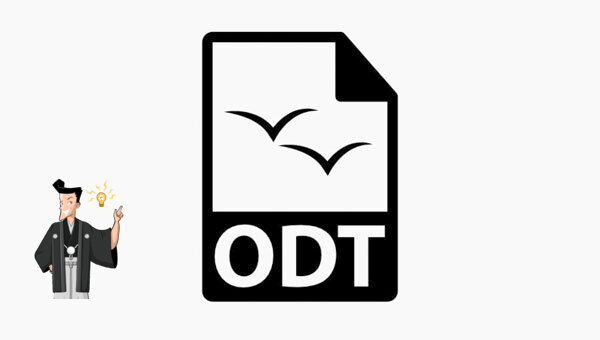
ODT 形式は OpenOffice ソフトウェアでも開くことができます。 OpenOffice.org は、Windows、Linux、MacOS X (X11)、および Solaris 上で動作するクロスプラットフォームのオフィス ソフトウェア スイートであり、すべての主要なオフィス ソフトウェア スイートと互換性があります。
PDF ファイルを OpenOffice が対応のODT 形式に変換できます。ここではPDF形式をODT形式に変換する方法と操作手順を詳しく紹介します。
PDF 形式を ODT 形式に変換するのは難しくなく、いくつかのオンライン形式変換ツールを利用すると、ファイルを ODT 形式に変換する作業を迅速に完了できます。これらのオンライン Web サイトを通じて PDF 形式を ODT 形式に変換するための関連手順を紹介します。
Onlineconvert 変換 Web サイトは、多くのユーザーによく使用されている PDF 変換 Web サイトであり、この Web サイトで PDF 形式を ODT 形式に変換できます。具体的な操作手順は以下の通りです。
1. ブラウザを使用してWebサイトのURLを入力し、「PDF to ODT」の機能ページに入ります。
2. 「PDF to ODT」インターフェースで、「Choose Files」をクリックして、変換する PDF ファイルをアップロードします。
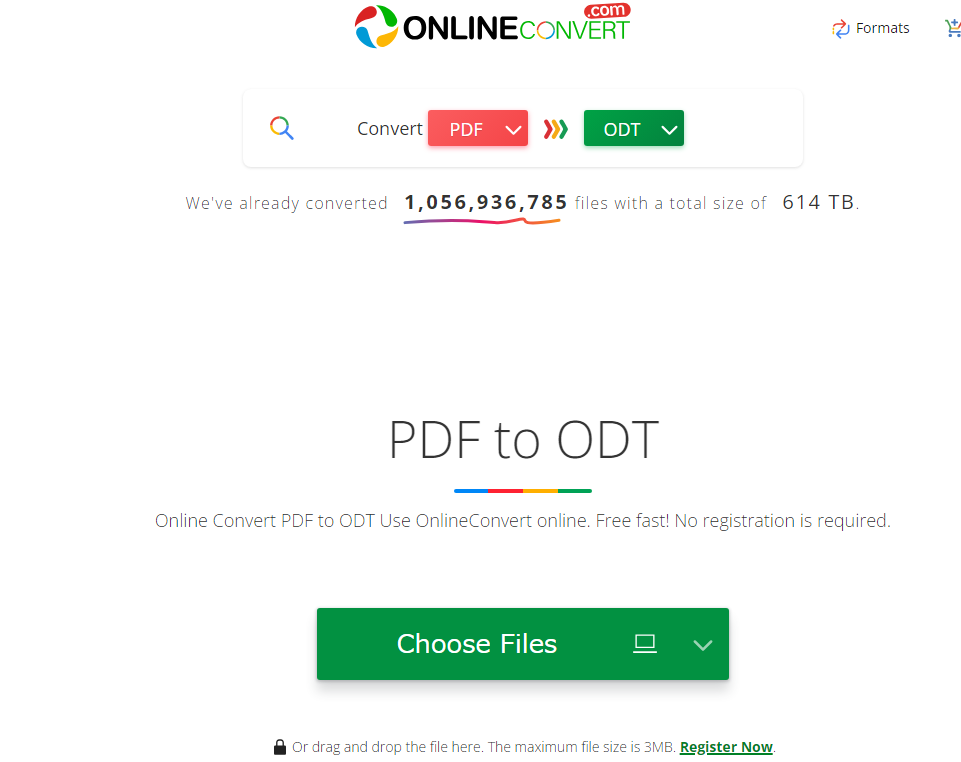
3. ファイルが Web サイトにアップロードされたら、出力形式として「ODT」を選択し、「Convert」ボタンをクリックします。
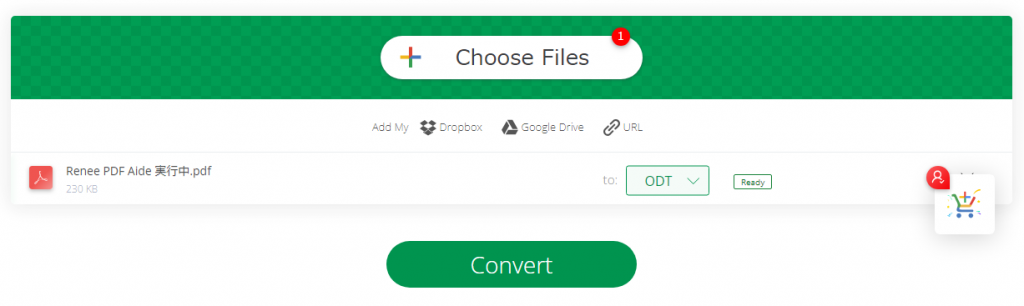
4. 変換が完了したら、「Download」ボタンをクリックしてファイルをダウンロードし、ローカルに保存します。
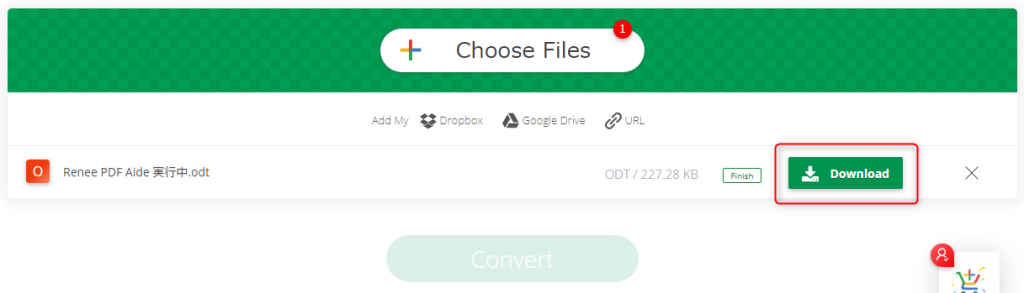
ACONVERT.com は PDF 形式から ODT 形式への変換もサポートしており、特定の操作については以下の手順に従ってください。
1. ブラウザで ACONVERT.com の Web サイトを開きます 。「ODT to PDF」の機能ページに入ります。PDF ファイルを アップロードします。
2. Web サイトに入ったら、Web サイトのインターフェースで「ファイル選択」をクリックし、変換する PDF ファイルをアップロードし、出力形式で「ODT」形式を選択します。
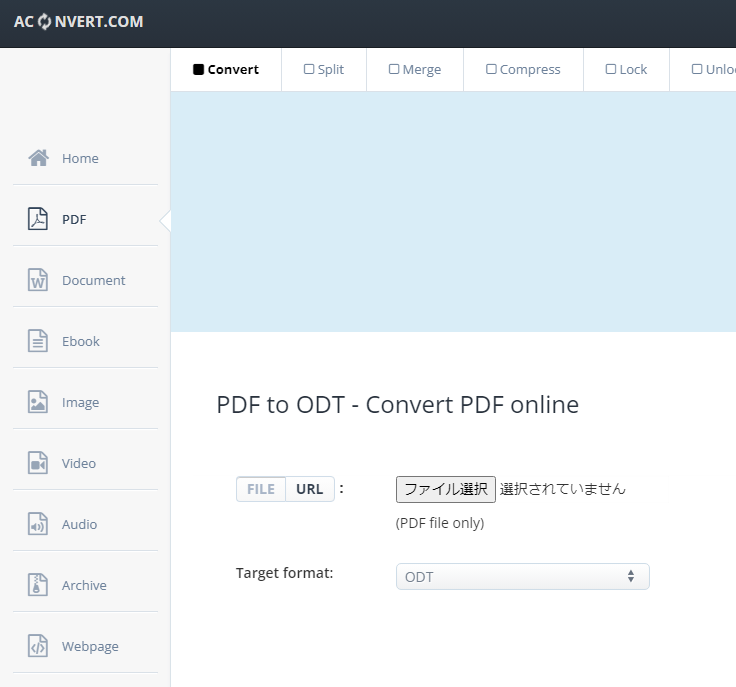
3. アップロードが完了したら、「Convert Now」をクリックし、変換されたファイルをローカルにダウンロードします。
OpenOffice に加えて、もう 1 つのオフィス ソフトウェアがあります。Microsoft Office も、毎日のオフィス作業に多くの人に選ばれています。 Microsoft Office ソフトウェアのユーザーで PDF を任意に編集したい場合は、次のコンテンツを読んで、PDF 文書を Word 文書に変換する具体的な方法を学ぶことができます。
Microsoft Officeは主にWord、PowerPoint、Excelなどのコンポーネントを備えており、OpenOfficeよりも機能が充実しており、データ編集の際に便利かつ迅速に利用できるため、多くのユーザーがMicrosoft Officeを購入しています。専門的な PDF 変換ソフトウェア Renee PDF Aide を紹介します。このソフトウェアの関連情報と、PDF ドキュメントを Word ドキュメントに変換する具体的な操作手順を見てみましょう。
Renee PDF Aide とは何ですか?
Renee PDF Aide は、市販されているプロフェッショナルな PDF コンバーターの 1 つで、PDF ファイルをさまざまなファイル形式 (Word、Excel、EPUB など) に変換できます。このソフトウェアには高度な OCR 機能が搭載されており、PDF 形式を変換する際の文字認識率を最大化できます。ファイル形式の変換機能に加えて、PDFドキュメントの修復/最適化/分割/結合/暗号化/復号化/ウォーターマークの追加も可能です。
操作手順:
① Renee PDF Aideをダウンロードしてインストールし、ソフトウェアを実行して、Convert PDF部分を選択します。

② 上部の出力形式でWord/Excel/PowerPoint /TXTなどを選択します。

③「ファイル追加」ボタンをクリックし、PDFファイルを追加します。変換するページを指定できます。「変換」ボタンをクリックします。

スキャンしたPDFのテキストを抽出する必要がある場合は、OCR機能を使用する必要があります。3つのOCRモードが提供されています。
- A:画像又はスキャナで読み取ったPDFから文字認識:このオプションは、スキャンされたPDFファイルまたは画像の変換に適しており、OC技術を利用して、テキスト認識の精度をさらに向上させることができます。
- B:埋め込みフォントの認識(文字化け回避):このオプションは、フォーマット変換の完了後にファイル内の文字化けを回避するために、PDFソースファイルに埋め込みフォントがある状況に適用できます。
- A+B(遅くなる):プログラムは、ファイル内のフォントが画像であるかPDF埋め込みフォントであるかを自動的に認識し、変換して出力します。 ただし、認識には時間がかかり、変換時間は長くなります。
ヒント:
一般的に使用されるオフィスソフトのMicrosoft Officeには、Word文書に加えて、ExcelとPPTの2種類があり、自分のニーズに応じて選択できます。 PDF ファイルの内容が表の場合、変換時に Renee PDF Aide の上部にある変換メニューで Excel 形式を選択できますが、PDF ファイルの内容がプレゼンテーションの場合は、PowerPoint を選択することをすすめます。
関連記事 :
PDFをLibreOffice対応形式に簡単変換!方法とコツの説明
2023-12-20
Satoshi : LibreOfficeはMicrosoft Officeと比べて互換性はまだ100%ではないですが、強力で優れた操作性を持ってい...
2023-12-20
Ayu : XML ファイルは、コンピュータで認識されるプログラム言語としては、ユーザーの視覚化の観点からは理想的ではありません。XML を...
2024-03-11
Satoshi : 次の記事では、ソフトをダウンロードしてインストールすることなく、オンラインで PDF ファイルを作成する方法を説明します。
2022-06-14
Yuki : PDFの保護を解除するには、どうしたらいいでしょうか?この記事は、Windows、MacでPDFの保護を解除する方法を紹介します...





